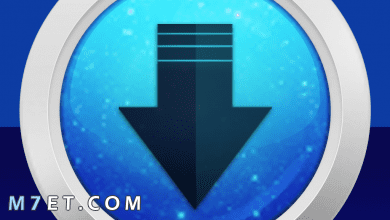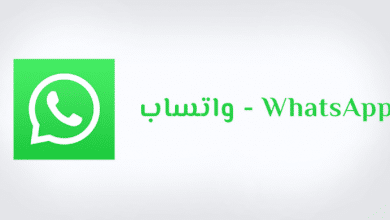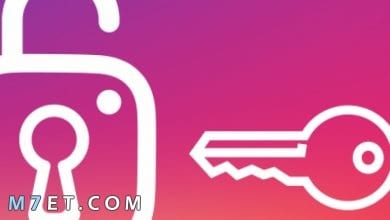طريقة نقل الصور من الكمبيوتر للايفون
طريقة نقل الصور من الكمبيوتر للايفون
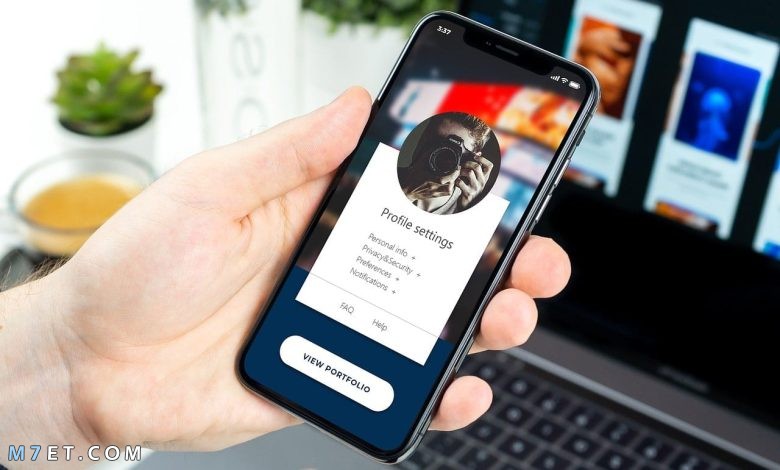
طريقة نقل الصور من الكمبيوتر للايفون عبر موقع محيط، من أكثر الأوامر التي يتساءل عنها مستخدمي جهاز الايفون المعروف، خلال الفترة الأخيرة حدثت تغييرات عديدة في الهواتف الذكية ولكن تميز هاتف الايفون من تقنيات حديثة وإمكانيات هائلة، منها توفير خاصية نقل الصور على جهاز الكمبيوتر إلى هاتفك الشخصي لتعديلها أو للاحتفاظ بها عبر البرامج المتطورة في جهاز الايفون ويمكن من خلال عدة خطوات سيتم ذكرها يجب عليك اتباعها صحيحًا.
كيفية نقل الصور من الكمبيوتر إلى الايفون باستخدام iTunes
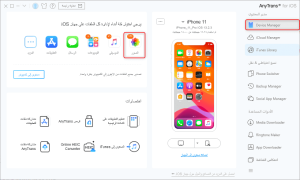
يمكنك نقل جميع الصور من الكمبيوتر إلى جهاز الايفون دون مقابلة أي مشكلة في هذا الأمر، سوف نقوم بعرض طريقة سهلة لنقل هذه الصور عن طريق استخدام iTunes، عليكم فقط اتباع هذه الخطوات التالية بالترتيب:
- أولاً قم بتوصيل جهاز iPhone على الكمبيوتر وذلك باستخدام كابل USB الخاص به.
- إن لم يتم فتحه تلقائياً عليك بتشغيل
- ثم قم بالنقر فوق علامة تبويب الجهاز، ثم تحديد الصور، ثم التحقيق من مزامنة هذه الصور.
- وبعدها عليك بتحديد جميع المجلدات، أو المجلدات المحددة حيث تريد مزامنة الصور( iPhone أو الصور، أو مجلد معين).
- ثم النقر فوق هذا التطبيق والانتظار حتى يقوم iTunes بنقل كل الصور الى جهازك.
شاهد أيضا: تم ايقاف الايفون الاتصال ب itunes
طريقة نقل الصور من الكمبيوتر إلى الايفون باستخدام برنامج الآيتونز
هناك العديد من الطرق التي يمكن من خلالها نقل الصور من جهاز الكمبيوتر إلى جهاز الايفون و تعد من أسهل الطرق هي استخدام برنامج الآيتونز وتنفيذ الأمر من خلال:
- يجب عليك عمل نسخة احتياطية لجميع الصور الموجودة على جهاز الايفون على جهاز الكمبيوتر الخاص بك.
- قم بتوصيل الايفون بجهاز الكمبيوتر وفتح iPhone أو أي برنامج للصور.
- عليك بفرز الصور على جهاز الكمبيوتر الخاص بك، وهذا إن لم ترغب بنقل كل الصور.
- تحديد الصور المرغوب نقلها فقط إلى هاتف الآيفون، ووضعها في مجلد.
- بعد ذلك نقوم بتوصيل الايفون بجهاز الكمبيوتر، إن لم يكن متصل بالفعل ومن ثم تشغيل الايتونز على الكمبيوتر الخاص بك.
- قم بالنقر على أيقونة الايفون الموجود على الشريط الجانبي الأيسر من نافذة الآيتونز.
- التحديد لإدارة الموسيقى ومقاطع الفيديو يدوياً manually manage music and video وهذا إن لم تكن محددة فعلاً.
- انقر على علامة تبويب الصور photos، وتحديد مزامنة الصور.sync photos
- اختيار مزامنة كل الصور، أو الألبومات المحددة، أو المفضلة فقط.
- النقر على أيقونة التطبيق Apply المتواجد في الجانب الأيمن السفلي من النافذة بغرض بدء عملية المزامنة.
- إخراج هاتف الايفون عندما تكتمل هذه المزامنة.
- بعد ذلك يمكنك رؤية الصور عبر النقر على أيقونة الصور photos المتواجدة على الشاشة الرئيسية.
- عليك بتوصيل جهاز الايفون الشخصي مرة أخرى على جهاز الكمبيوتر الخاص به.
- الغاء مزامنة الصور sync photos from، وذلك بغرض مسح الصور المخزنة عليه.
نقل الصور من الكمبيوتر إلى الايفون باستخدام برنامج الآيكلود
يمكنك نقل الصور من خلال استخدام موقع الآيكلاود iCloud أو تطبيق الصور على برنامج iCloud، بغرض تحميل الصور من جهاز الكمبيوتر، إلى جهاز الايفون، وذلك كما يأتي أمامكم الآن:
- التسجيل لدخول موقع iCloud ثم انقر على أيقونة الصور .photos
- النقر على أيقونة التحميل الموجود في الجانب العلوي الأيسر من نافذة الصور .
- عليك باختيار الصور التي تريد تحميلها على iCloud وهذا مع أخذ الاعتبار بنوع الصور.
- يجب أن يكون تحميل الصور بتنسيق
- يتم عملية التحميل من أسفل النافذة، كما يمكنك أن توقف عملية التحميل هذه إن لزم الأمر.
- يتم مزامنة هذه الصور والتي تم تحميلها حديثاً مع أي جهاز.
- يشترط أن يكون مرتبط بحساب بال iCloud الخاص بك، والنظر إليها عليك بالنقر على أيقونة الألبومات وكل الصور أيضًا.
شاهد أيضا: طريقة تنزيل الاغاني على الايفون
طريقة نقل الصور من الكمبيوتر إلى الايفون بدون استخدام أي برامج
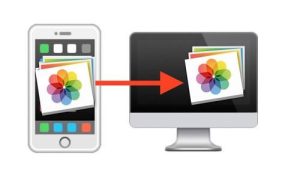
لكي نتمكن من نقل الصور أو الملفات المطلوب نقلها من الكمبيوتر إلى جهاز الايفون بدون استخدام أي برنامج أو موقع، يجب أن تتبع الخطوات التالية:
- عليك بوصل جهاز الايفون بالكمبيوتر من خلال USB.
- بعدها سيظهر أمامك مربع مكتوب فيه Apple iphone وستجد اختيار Camera Connected.
- وسيظهر أيضاً ثلاث اختيارات أخرى، يجب الضغط على الخيار الثالث وهو Microsoft Scanner ثم الضغط على زر تأكيد.
- سيظهر أمامك صفحة مكتوب بها رسالة ترحيب اضغط على next ستراها بأسفل الصفحة.
- ستجد صفحة بها خيارين إما الطباعة، أو النقل.
- ثم قم باختيار Choose pictures copy وحدد الصور المرغوب نقلها ثم اضغط على زر التالي.
- ثم اختار حفظ الصور، واختار المكان التي تريد أن يتم فيه حفظ الصور.
- للتأكد من عملية النقل للصور سترى رسالة النقل باللغة الإنجليزية Copying pictures أي أن عملية النقل ما زالت على قيد التقدم.
وفي ختام هذا المقال قد قمنا بتقديم أكثر من طريقة سهلة ومبسطة لنقل الصور والملفات من على جهاز الكمبيوتر إلى جهاز الايفون، متمنيين أن ينال مقالنا إعجابكم وأن يكون فيه كل ما تبحثون عنه حول هذا الموضوع.